Διαφήμιση
Η πρόσφατη ενημερωμένη έκδοση των Windows 8.1 Αυγούστου έκανε blinds πολλούς χρήστες με προβλήματα. Κάποιοι έμπειροι BSOD και μαύρες οθόνες Πώς να καθορίσει μια μαύρη οθόνη του θανάτου σφάλμα στα Windows 10Τι μπορεί να προκαλέσει τη μαύρη οθόνη θανάτου στον υπολογιστή σας; Αντιμετώπιση του σφάλματος στα Windows 10 με αυτές τις συμβουλές και λύσεις. Διαβάστε περισσότερα , ενώ άλλοι βρήκαν τον εαυτό τους κολλημένους σε έναν ατελείωτο βρόχο επανεκκίνησης.
Αν ήσουν επηρεάζονται αρνητικά από το Windows Update Windows Update: Όλα όσα πρέπει να ξέρετεΕίναι ενεργοποιημένο το Windows Update στον υπολογιστή σας; Το Windows Update σάς προστατεύει από τα τρωτά σημεία ασφαλείας κρατώντας τα Windows, τον Internet Explorer και το Microsoft Office ενημερωμένα με τις πιο πρόσφατες ενημερώσεις κώδικα ασφαλείας και επιδιορθώσεις σφαλμάτων. Διαβάστε περισσότερα , εδώ είναι μια γρήγορη λίστα βημάτων αντιμετώπισης προβλημάτων που θα σας βοηθήσουν να επαναφέρετε τα Windows σε λειτουργική κατάσταση.
Windows σβήνει με μια μπλε οθόνη του θανάτου
Ένα BSOD συνήθως υπονοεί ένα πρόβλημα υλικού ή ελαττωματικά προγράμματα οδήγησης, αλλά μπορεί επίσης να προκληθεί από λογισμικό τρίτων κατασκευαστών. Έχουμε ήδη σας δείξει πώς να αντιμετωπίσετε ένα BSOD Windows 8 Crashing; Πώς να αντιμετωπίσετε εύκολα την μπλε οθόνη και άλλα θέματαΤα Windows 8 δεν είναι τέλεια. Τούτου λεχθέντος, οι περισσότερες μπλε οθόνες και οι διακοπές λειτουργίας δεν είναι λάθος των Windows. Οι συμβουλές μας θα σας βοηθήσουν να εντοπίσετε ακριβώς τι συμβαίνει με τον υπολογιστή σας και να το διορθώσετε. Διαβάστε περισσότερα στα Windows 8.
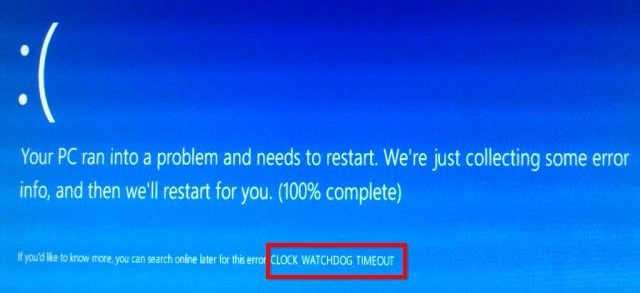
Ο Αύγουστος Ενημέρωση BSOD
Μετά την εφαρμογή της ενημερωμένης έκδοσης των Windows τον Αύγουστο, πολλοί χρήστες των Windows 7 και 8 εμφάνισαν συντριβές BSOD με α 0x50 Σφάλμα διακοπής μήνυμα. Σύμφωνα με το xformer μέλος της Κοινότητας της Microsoft, το KB2982791 είναι ο ένοχος. Αυτή η ενημερωμένη έκδοση προκαλεί την κατάρρευση του Win32k.sys όταν η μνήμη cache της γραμματοσειράς δεν διατηρείται σωστά.
Σύμφωνα με τη Microsoft, οι ενημερώσεις για τις αναθεωρήσεις του BIOS για τον Αύγουστο οφείλονται στις ακόλουθες ενημερώσεις, οι οποίες στη συνέχεια έχουν απενεργοποιηθεί:
- ΚΒ2982791, μια ενημερωμένη έκδοση ασφαλείας για τα προγράμματα οδήγησης σε πυρήνα.
- KB2970228, με την ενημέρωση που εισάγει υποστήριξη για το σύμβολο νομισμάτων Russion Ruble.
- ΚΒ2975719, τη συλλογή ενημερωμένων εκδόσεων του Αυγούστου για τα Windows RT 8.1, Windows 8.1 και Windows Server 2012 R2.
- ΚΒ2975331, η συλλογή ενημερωμένων εκδόσεων του Αυγούστου για τα Windows RT, Windows 8 και Windows Server 2012.
Πώς να το διορθώσετε
ΕΝΑ λύση που προτείνεται από το κοινοτικό μέλος της Microsoft rvuerinckx συνιστά να εκκίνηση από μια δισκέτα επαναφοράς Πώς να δημιουργήσετε μια δισκέτα ανάκτησης των Windows 8Οι ημέρες της επανεγκατάστασης των Windows, όταν εκτελείται, έχουν περάσει πολύ καιρό. Το μόνο που χρειάζεστε για να διορθώσετε τα Windows 8 είναι ένας δίσκος αποκατάστασης, είτε σε CD / DVD, είτε σε USB είτε σε εξωτερικό σκληρό δίσκο. Διαβάστε περισσότερα και καταργήστε το ακόλουθο αρχείο:
C: \ Windows \ System32 \ FNTCACHE.DAT
Σε απάντηση, το μέλος της κοινότητας Laurens (NLD) δημοσίευσε μια βήμα προς βήμα εξήγηση σχετικά με τον τρόπο κατάργησης του αρχείου μέσω της γραμμής εντολών Ένας οδηγός για αρχάριους στη γραμμή εντολών των WindowsΗ γραμμή εντολών σας επιτρέπει να επικοινωνείτε απευθείας με τον υπολογιστή σας και να την καθοδηγείτε να εκτελεί διάφορες εργασίες. Διαβάστε περισσότερα . Εν συντομία, τοποθετήστε την εγκατάσταση ή το δίσκο αποκατάστασης των Windows 7 ή 8 και εκκινήστε από το δίσκο. Στα Windows 7, μεταβείτε στις επιλογές επαναφοράς, επιλέξτε εργαλεία επισκευής και επιλέξτε γραμμή εντολών. Στα Windows 8, μεταβείτε στις επιλογές αντιμετώπισης προβλημάτων και σύνθετες επιλογές και επιλέξτε από εδώ τη γραμμή εντολών.
Πληκτρολογήστε την ακόλουθη εντολή:
del% windir% \ system32 \ fntcache.dat
Όταν το αρχείο έχει φύγει, θα πρέπει να μπορείτε να εκκινήσετε τα Windows. Η υποστήριξη της Microsoft υποστηρίζει ότι πρόκειται για μια προσωρινή λύση και εξηγεί τον τρόπο κατάργησης ενός κλειδιού μητρώου για μια μόνιμη λύση. Μετά την κατάργηση των ενημερώσεων που προσβάλλουν (δείτε παρακάτω), μπορείτε να επαναφέρετε το αρχείο μητρώου, η σελίδα υποστήριξης εξηγεί πώς γίνεται αυτό.
Δεν μπορώ να εκκινήσω στα Windows πια
Όταν ένα Windows Update είναι τόσο κακό που δεν μπορείτε πλέον να εκκινήσετε το σύστημα, δοκιμάστε την εκκίνηση σε ασφαλή λειτουργία για να το αφαιρέσετε.
Προς το εκκίνηση σε ασφαλή λειτουργία στα Windows Πώς να εκκινήσετε σε ασφαλή λειτουργία στα Windows 10Αντιμετωπίζοντας προβλήματα εκκίνησης των Windows; Η ασφαλής λειτουργία είναι μια ενσωματωμένη δυνατότητα αντιμετώπισης προβλημάτων των Windows 10 που πρέπει να δοκιμάσετε πρώτα. Διαβάστε περισσότερα , πατήστε το πλήκτρο F8 ενώ ο υπολογιστής εκκινεί και πριν εμφανιστεί το λογότυπο των Windows. Ξέρετε ότι χτυπάτε τη σωστή στιγμή, όταν βλέπετε την οθόνη προχωρημένων επιλογών εκκίνησης.

Όταν τα Windows 8 ή 8.1 συντρίβουν επανειλημμένα, θα πρέπει σε κάποιο σημείο να ξεκινήσουν την αυτόματη επιδιόρθωση. Επιλέγω Προχωρημένες επιλογές για πρόσβαση στην ασφαλή λειτουργία.
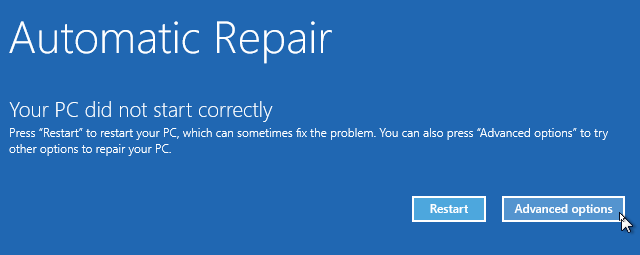
Μπορείτε να εκκινήσετε με μη αυτόματο τρόπο την ασφαλή λειτουργία πατώντας το πλήκτρο SHIFT ενώ κάνετε κλικ Επανεκκίνηση και στη συνέχεια κάντε κλικ Επανεκκίνηση υπό Ρυθμίσεις Sartup, που βρίσκεται κάτω από Αντιμετώπιση προβλημάτων και Προχωρημένες επιλογές.
Μόλις βρίσκεστε σε ασφαλή λειτουργία, μπορείτε να περιηγηθείτε στο Windows Update μέσω του Πίνακα Ελέγχου και να αφαιρέσετε τις πιο πρόσφατες ενημερώσεις, δείτε τις παρακάτω οδηγίες.
Καταργήστε την εγκατάσταση των ενημερώσεων των Windows στα Windows
Η απεγκατάσταση ενημερώσεων από τα Windows είναι πολύ απλή. Εν συντομία, μεταβείτε στην επιλογή Εγκατεστημένες ενημερώσεις (Προβολή εγκατεστημένων ενημερώσεων υπό Ενημερωμένη έκδοση για Windows ή Προγράμματα και χαρακτηριστικά) στον Πίνακα Ελέγχου, επιλέξτε την προβληματική ενημέρωση και κάντε κλικ στο Καταργήστε την εγκατάσταση ή κάντε δεξί κλικ και επιλέξτε Καταργήστε την εγκατάσταση.

Καταργήστε την εγκατάσταση του Windows Update μέσω της γραμμής εντολών
Όταν ένα ζήτημα με το Windows Update αποτρέπει την εκκίνηση του υπολογιστή σας, ακόμα και στην ασφαλή λειτουργία, τα πράγματα γίνονται δύσκολα. Θα χρειαστείτε μια δισκέτα εκκίνησης ή ανάκτησης των Windows για την εκκίνηση σε εργαλεία επισκευής (Windows 7) ή σε προχωρημένες επιλογές (Windows 8), από όπου μπορείτε να έχετε πρόσβαση στη γραμμή εντολών.
Υποθέτοντας ότι η μονάδα δίσκου του συστήματος είναι C, πληκτρολογήστε την ακόλουθη εντολή για να βρείτε τα ονόματα των πακέτων των παραβιάσεων ενημερώσεων:
dism / εικόνα: C: \ / get-πακέτα
Αναζητήστε τα αποτελέσματα για την ενημερωμένη έκδοση που πρέπει να καταργηθεί και σημειώστε το όνομα του πακέτου. Στη συνέχεια, χρησιμοποιήστε την ακόλουθη εντολή:
dism / εικόνα: C: \ / remove-package / PackageName: Package_for_insert_exact_package_name
Παράδειγμα:dism / εικόνα: C: \ / remove-package / PackageName: Package_for_KB2976897 ~ 31bf3856ad364e35 ~ amd64 ~~ 6.1.1.0
Μετά την κατάργηση της ενημερωμένης έκδοσης, προσπαθήστε να κάνετε επανεκκίνηση και τα δάχτυλα πέρασαν όλα θα είναι καλά.
Απόκρυψη ενημερώσεων των Windows
Μερικές φορές, οι ενημερώσεις είναι γνωστό ότι προκαλούν προβλήματα προτού τις εφαρμόσετε. Ή ίσως δεν θέλετε τυχαία να επανεγκαταστήσετε μια ενημερωμένη έκδοση που έκανε τη συντριβή του υπολογιστή σας. Πλοηγηθείτε στο Ενημερωμένη έκδοση για Windows στον πίνακα ελέγχου, κάντε δεξιό κλικ στην ενοχλητική ενημέρωση και επιλέξτε Απόκρυψη ενημέρωσης.

Για να επαναφέρετε μια κρυφή ενημερωμένη έκδοση, κάντε κλικ στον αντίστοιχο σύνδεσμο στην πλαϊνή γραμμή του Windows Update.
Για μια πλήρη ανασκόπηση με στιγμιότυπα οθόνης της διαδικασίας, δείτε Windows SevenForums.
Κανένα από τα παραπάνω δεν λειτουργεί
Τα ζητήματα που αντιμετωπίζετε ενδέχεται να προχωρήσουν περισσότερο από ένα σφάλμα του Windows Update. Παρακαλούμε συμβουλευτείτε μας οδηγός για την αντιμετώπιση προβλημάτων των Windows 8 Windows 8 Crashing; Πώς να αντιμετωπίσετε εύκολα την μπλε οθόνη και άλλα θέματαΤα Windows 8 δεν είναι τέλεια. Τούτου λεχθέντος, οι περισσότερες μπλε οθόνες και οι διακοπές λειτουργίας δεν είναι λάθος των Windows. Οι συμβουλές μας θα σας βοηθήσουν να εντοπίσετε ακριβώς τι συμβαίνει με τον υπολογιστή σας και να το διορθώσετε. Διαβάστε περισσότερα . Θέματα εκκίνησης των Windows 8 Τρόπος επίλυσης ζητημάτων εκκίνησης των Windows 8Τα Windows 8 χρησιμοποιούν μια νέα λειτουργία "υβριδικής εκκίνησης" για τη βελτίωση των χρόνων εκκίνησης. Όταν κλείνετε, ο υπολογιστής σας δεν κλείνει κανονικά - εκτελεί ένα είδος περιορισμένης "αδρανοποίησης" που αποθηκεύει μια κατάσταση ... Διαβάστε περισσότερα μπορεί να είναι εύκολο να επιλυθεί, αλλά ένα άπειρη επανεκκίνηση βρόχου Πώς να διορθώσετε ένα Windows 10 άπειρο επανεκκίνηση βρόχοΟ άπειρος κύκλος επανεκκίνησης των Windows είναι μια αποτυχία να εκκινήσετε σωστά το λειτουργικό σύστημα. Δείτε πώς μπορείτε να το διορθώσετε στα Windows 10, 7 και 8. Διαβάστε περισσότερα μπορεί να απαιτήσει ανάκτηση του συστήματος. Εάν είστε σε θέση να εκκινήσετε τις επιλογές εκκίνησης για προχωρημένους των Windows 8, μπορείτε να δοκιμάσετε να να επιδιορθώσετε, να επαναφέρετε, να ανανεώσετε ή να επαναφέρετε τον υπολογιστή σας Πρέπει να ανανεώσετε, να επαναφέρετε, να επαναφέρετε ή να επανεγκαταστήσετε τα Windows;Θέλατε ποτέ να επαναφέρετε τα Windows 7 χωρίς να χάσετε προσωπικά δεδομένα; Ανάμεσα σε μια επαναφορά εργοστασιακών ρυθμίσεων και μια επανεγκατάσταση, ήταν σκληρή. Από τα Windows 8, έχουμε δύο νέες επιλογές: Ανανέωση και Επαναφορά. Ποιο είναι σωστό ... Διαβάστε περισσότερα .
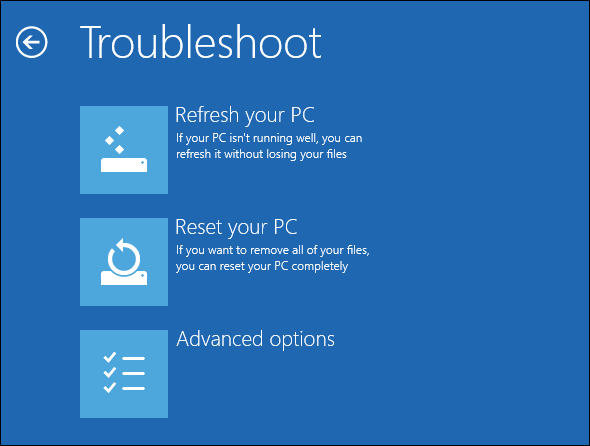
Έχει το Windows Update να σας προκαλέσει πόνο;
Έχετε αναγκάσει ποτέ να επιλύσετε προβλήματα που προκλήθηκαν από το Windows Update στο παρελθόν; Πώς το έκανες; Ας ακούσουμε τις εμπειρίες σας στα σχόλια! Αν εξακολουθείτε να αντιμετωπίζετε προβλήματα, ανατρέξτε στο άρθρο μας Τι πρέπει να κάνετε εάν το Windows Update κολλήσει ή σπάσει Πώς να επιλύσετε τα προβλήματα του Windows Update σε 5 εύκολα βήματαΈχει αποτύχει το Windows Update; Ίσως το κατέβασμα να έχει κολλήσει ή η ενημέρωση αρνήθηκε να εγκαταστήσει. Θα σας δείξουμε πώς μπορείτε να διορθώσετε τα πιο συνηθισμένα προβλήματα με το Windows Update στα Windows 10. Διαβάστε περισσότερα .
Η Tina γράφει για την τεχνολογία των καταναλωτών εδώ και πάνω από μία δεκαετία. Είναι κάτοχος Διδακτορικού Διπλώματος Φυσικών Επιστημών, πτυχίου Γερμανίας και MSc από τη Σουηδία. Το αναλυτικό της υπόβαθρο βοήθησε την υπεροχή της ως δημοσιογράφος τεχνολογίας στο MakeUseOf, όπου τώρα διαχειρίζεται την έρευνα και τις λειτουργίες λέξεων-κλειδιών.

